- Kunskapsbas
- CRM
- Objektinställningar
- Skapa och associera företag med kontakter automatiskt
Skapa och associera företag med kontakter automatiskt
Senast uppdaterad: 23 oktober 2025
Tillgänglig med något av följande abonnemang, om inte annat anges:
HubSpot kan automatiskt associera kontakter med företag genom att matcha domänen i en kontakts Email-värde med företagets Company-domännamnsvärde. Till exempel kommer en kontakt med e-postadressen "sandra@example.com" att associeras till företaget med företagsdomännamnet "example.com".
Förstå scenarier för automatisk associering
Oavsett dina inställningar för automatisk associering kommer kontakten automatiskt att associeras med det företag som ingår i formuläret om det innehåller företagsegenskaper. Även om egenskapen Företagets domännamn inte ingår i inlämningen, men kontaktens inlämnade e-postadress matchar domänen för ett företag i CRM, kommer kontakten automatiskt att associeras med företaget.
Granska beteenden för automatisk associering
När du har aktiveratinställningen förautomatisk associering kan du förvänta dig att följande kontroller utförs:- Om det inte redan finns en företagspost kommer HubSpot automatiskt att skapa en företagspost och fylla den med information från HubSpots databas. En företagspost kommer att skapas för varje unik domän, inklusive underdomäner (t.ex. @example.com och @info.example.com kommer att resultera i två olika företagsposter).
- Om kontakten har ett freemail-värde i egenskapen Email (t.ex. gmail.com, yahoo.com) kommer HubSpot även att titta på kontaktens egenskap Website URL för att försöka matcha kontakten med ett företags domännamn.
- Både nuvarande kontakter och nyligen tillagda kontakter kommer att associeras med företag.
- Om flera företag har samma värde för domännamnet Company kommer kontakter med e-postmeddelanden som innehåller den domänen automatiskt att associeras med endast ett företag, inte alla företag. Det går inte att välja vilket företag som kontakterna automatiskt ska associeras med, så du kan behöva uppdatera associationerna manuellt efter att kontakterna har skapats.
Granska när automatisk associering inte kommer att ske
Automatisk associering kommerinte att ske i följande scenarier, även ominställningen är aktiverad:- Om en kontakt har ett associerat företag som skiljer sig från e-postadressens domän kommer inställningen inte att åsidosätta den befintliga associeringen. Den kommer inte heller att uppdatera eller synkronisera värden för företagsegenskaper med kontaktegenskaper (t.ex. företagsnamn).
- Om du skapar kontakter via en import av flera objekt som associerar kontakter och företag, kommer inställningen inte att åsidosätta de importerade associationerna. Även om du inte inkluderar en associerad företagspost för en kontaktpost i importen av flera objekt kommer inställningen ändå inte att skapa ett företag för den kontakten.
- Om en kontakt har ett freemail-värde i egenskapen Email (t.ex. gmail.com, hotmail.com) och inget värde i egenskapen Website URL.
Slå på eller av automatisk association mellan kontakter och företag
Observera: om du har aktiverat HubSpot-Salesforce-integrationen rekommenderas det inte att aktivera automatisk associering eftersom det kan leda till dubbla företagsposter. Läs mer om hur du hanterar duplicerade företagsposter när du använder integrationen.
Så här aktiverar du inställningen:
- I ditt HubSpot-konto klickar du på settings inställningsikonen i det övre navigeringsfältet.
-
Navigera till Objekt > Företag i menyn i vänster sidofält.
-
Så här aktiverar du automatisk koppling mellan kontakter och företag:
-
I avsnittet Automation markerar du kryssrutan Skapa och associera företag med kontakter.
-
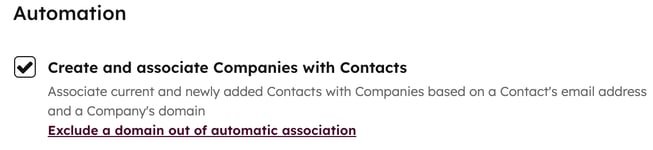
-
-
I dialogrutan väljer du om du vill tillåta HubSpot att skapa nya företagsposter och associationer baserat på dina befintliga kontakters e-postadresser eller inte:
-
Klicka på Ja för att retroaktivt skapa företagsposter och associera befintliga kontakter baserat på deras e-postadresser. Både befintliga och nya kontakter kommer automatiskt att associeras med företag baserat på deras e-postadress.
- Klicka på Nej för att endast tillämpa inställningen på nya kontakter. Befintliga kontakter påverkas inte, men i fortsättningen kommer alla nya kontakter som du skapar automatiskt att kopplas till företag baserat på deras e-postadress.
-
-

Så här stänger du av den automatiska kopplingen mellan kontakter och företag:
- I ditt HubSpot-konto klickar du på settings inställningsikonen i det övre navigeringsfältet.
-
Navigera till Objekt > Företag i menyn i vänster sidofält.
- Avmarkera kryssrutan Skapa och associera företag med kontakter . När inställningen är avstängd kommer företag inte längre att skapas eller associeras automatiskt med kontakter.
Undanta specifika domäner från automatisk associering
Du kan utesluta upp till 1000 domäner från automatisk associering. Det innebär att om den uteslutna domänen är ett värde i egenskapen Company domain name kommer företaget inte att skapas eller associeras med kontakten automatiskt.
- I ditt HubSpot-konto klickar du på settings inställningsikonen i det övre navigeringsfältet.
-
Navigera till Objekt > Företag i menyn till vänster i sidofältet.
-
Under kryssrutan Skapa och associera kontakter och företag klickar du på Undanta en domän från automatisk associering.
-
I dialogrutan anger du domänen/domänerna i fältet Uteslutna domäner för att utesluta dem från automatisk associering och klickar sedan på Spara.
-
Klicka på X:et till höger om domänen för att ta bort en befintlig bortvald domän och klicka sedan på Spara.

Observera: Om du tar bort en domän från listan med bortvalda domäner och vill att den ska associeras automatiskt framöver måste du stänga av automatisk associering och aktivera den igen genom att avmarkera och åter markera kryssrutan Skapa och associera företag med kontakter.